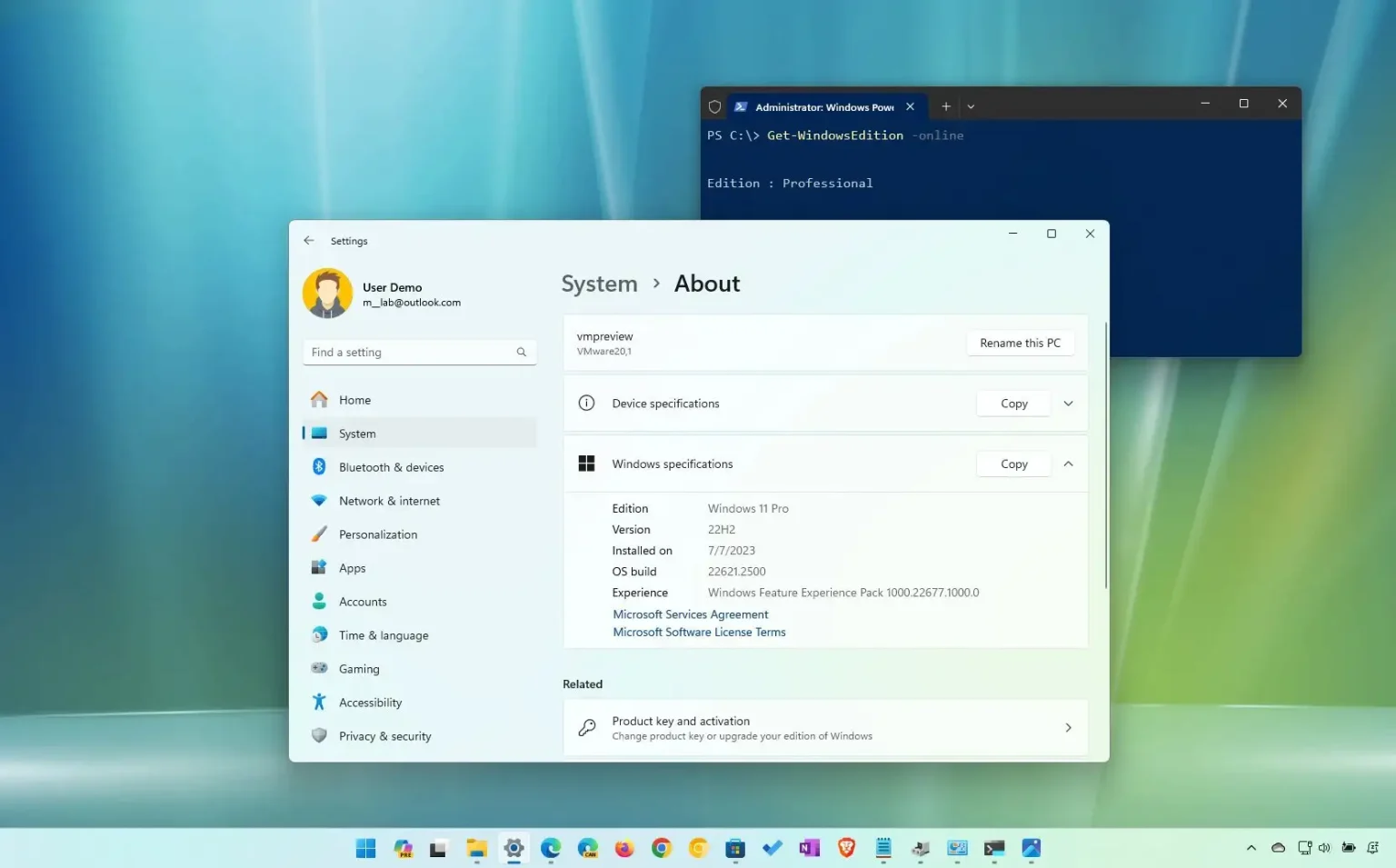- Pour vérifier l'édition de Windows 11 installée sur votre ordinateur, ouvrez Paramètres > Système > À proposet confirmez si la section des spécifications indique « Windows 11 Professionnel » ou «Windows 11 Famille».
- Il est également possible d'utiliser l'application Informations système ou Exécuter pour confirmer l'édition ou via des commandes utilisant PowerShell ou l'invite de commande.
MISE À JOUR 21/10/2023 : Vous pouvez vérifier si un ordinateur dispose de Windows 11 Home ou Pro simplement pour comprendre que l'édition est installée sur votre ordinateur. Ou, si vous recherchez une fonctionnalité spécifique, savoir si vous disposez d'une version Pro ou Home vous aidera à décider si vous souhaitez effectuer une mise à niveau ou à quelles limitations vous pourriez être confronté avec votre configuration actuelle.
Quelle que soit la raison, Windows 11 inclut plusieurs façons de savoir quelle édition est installée sur l'ordinateur à l'aide de divers outils, notamment l'application Paramètres, les informations système, Exécuter, l'invite de commande et PowerShell.
Il faut savoir qu'il y a une différence entre « édition » et « version ». La version représente la version de Windows (comme Windows 11, Windows 10, 8.1, 7, etc.). En revanche, l'édition est une variante du système d'exploitation qui ne change pas. Par exemple, Windows 11 Famille, Pro, Pro pour Workstation, Education et Enterprise.
Dans ce didacticiel, je vais vous apprendre quatre méthodes rapides pour vérifier si un appareil exécute Windows 11 Pro ou Home.
Confirmez l'édition de Windows 11 de 5 manières
Pour vérifier si votre ordinateur exécute Windows 11 Home ou Pro, vous pouvez utiliser l'application Paramètres, les informations système, l'invite de commande et PowerShell, et voici comment procéder.
1. Vérifiez l'édition dans les paramètres
Pour connaître l'édition de Windows 11 installée sur votre ordinateur, procédez comme suit :
-
Ouvrir Paramètres sous Windows 11.
-
Cliquer sur Système.
-
Clique le À propos languette.
-
Confirmez l'édition dans la section « Spécifications Windows », qui devrait se lire « Windows 11 Professionnel » ou «Windows 11 Famille».
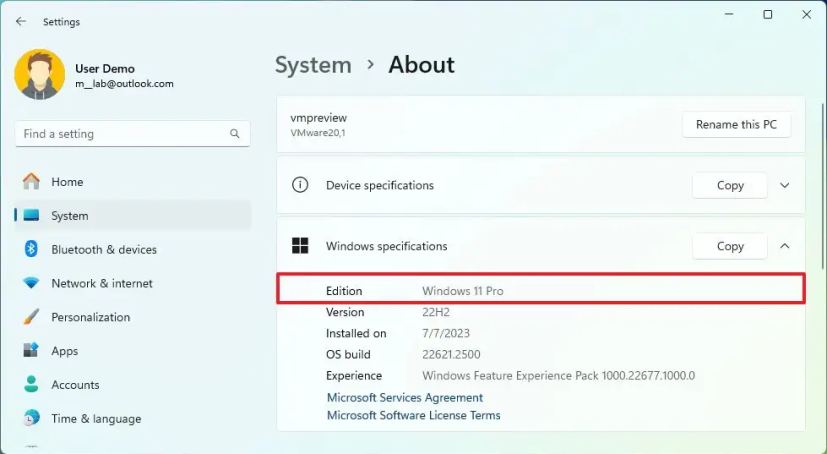
2. Vérifiez l'édition à partir des informations système
Pour vérifier si vous disposez de Windows 11 Home ou Pro avec informations système, procédez comme suit :
-
Ouvrir Commencer.
-
Rechercher Informations système et cliquez sur le premier résultat pour ouvrir l'application.
-
Cliquer sur Résumé du système.
-
Confirmez l'édition sous le « Nom du système d'exploitation », qui devrait se lire « Microsoft Windows 11 Professionnel » ou «Microsoft Windows 11 Famille».
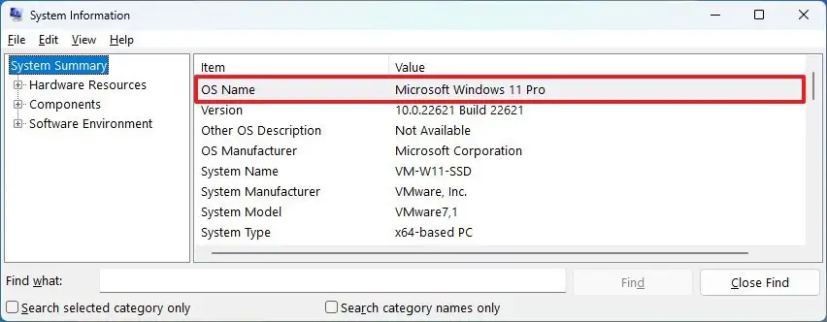
3. Vérifiez l'édition à partir de l'invite de commande
Pour déterminer l'édition de Windows 11 avec des commandes, procédez comme suit :
-
Ouvrir Commencer.
-
Rechercher Invite de commandecliquez avec le bouton droit sur le premier résultat et sélectionnez le Exécuter en tant qu'administrateur option.
-
Tapez la commande suivante pour vérifier si vous disposez de Windows 11 Pro ou Home et appuyez sur Entrer:
systeminfo | findstr /B /C:"OS Name"
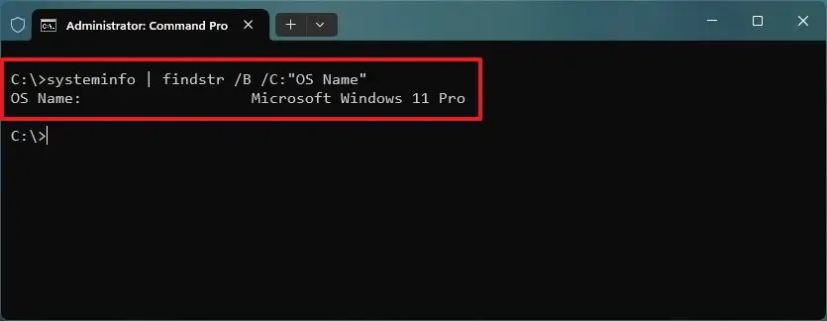
4. Vérifiez l'édition depuis PowerShell
Pour vérifier si vous disposez de Windows 11 Pro ou Home avec PowerShell, procédez comme suit :
-
Ouvrir Commencer.
-
Rechercher PowerShellcliquez avec le bouton droit sur le premier résultat et sélectionnez le Exécuter en tant qu'administrateur option.
-
Tapez la commande suivante pour connaître l'édition de Windows 11 et appuyez sur Entrer:
Get-WindowsEdition -online
-
Confirmez si c'est écrit « Professionnel, » alors vous avez Windows 11 Pro. Si ça dit « Maison, » alors vous avez Windows 11 Famille.
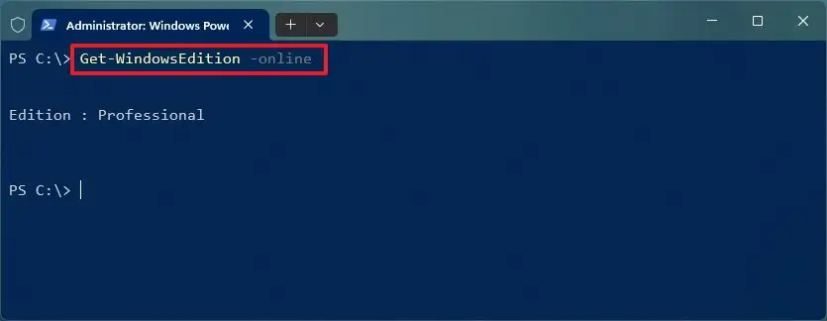
5. Vérifiez l'édition à partir de la version Windows (winver)
Pour confirmer l'édition du système d'exploitation avec la commande gagnant, procédez comme suit :
-
Ouvrir Commencer.
-
Rechercher Courir et cliquez sur le premier résultat pour ouvrir l'application.
-
Tapez la commande suivante et cliquez sur le D'ACCORD bouton:
winver
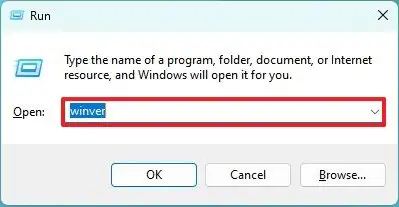
-
Confirmez l'édition de Windows 11.
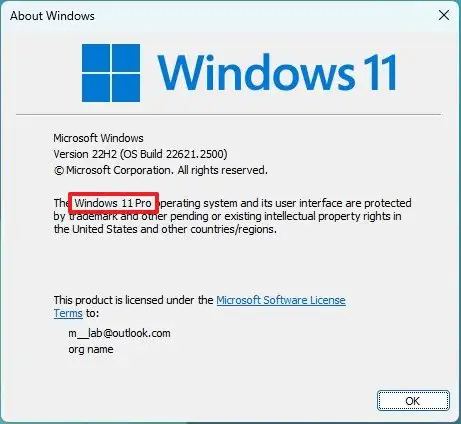
Une fois les étapes terminées, vous connaîtrez l’édition de Windows 11 installée sur l’ordinateur. Si vous disposez de l'édition Home et avez besoin des fonctionnalités Pro, vous pouvez suivre ces étapes pour mettre à niveau l'appareil.
Mise à jour du 20 octobre 2023 : Ce guide a été révisé pour garantir son exactitude et refléter les changements.
Mise à jour du 21 octobre 2023 : Ce guide a été mis à jour avec une méthode supplémentaire.